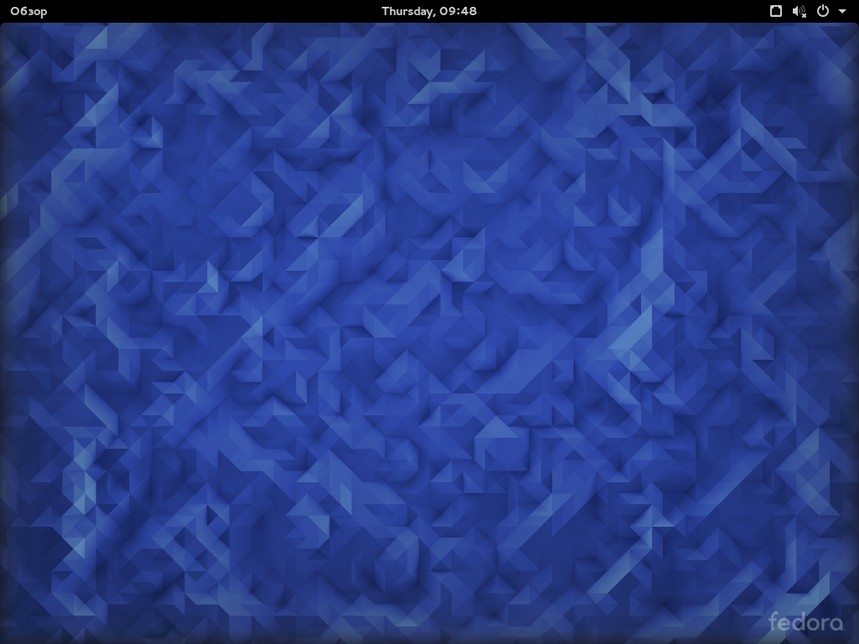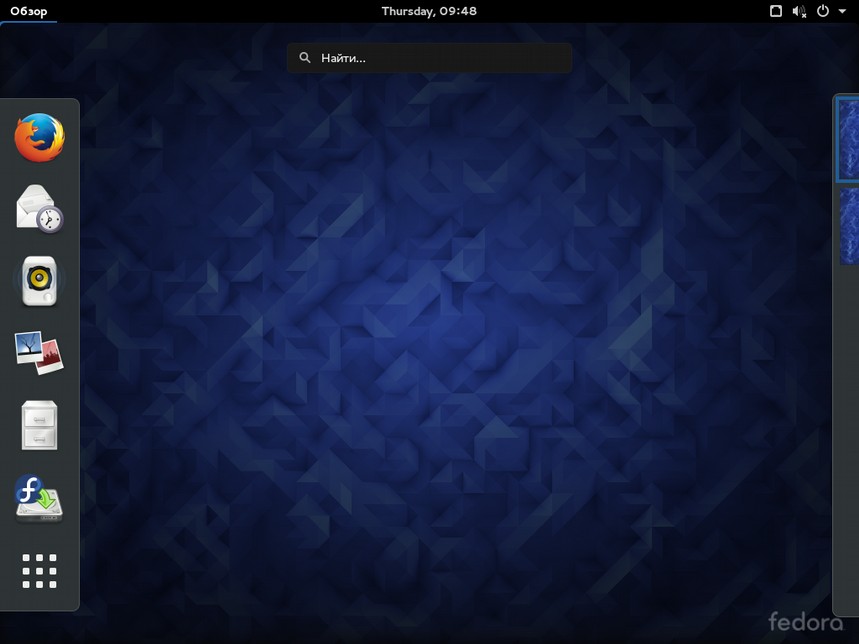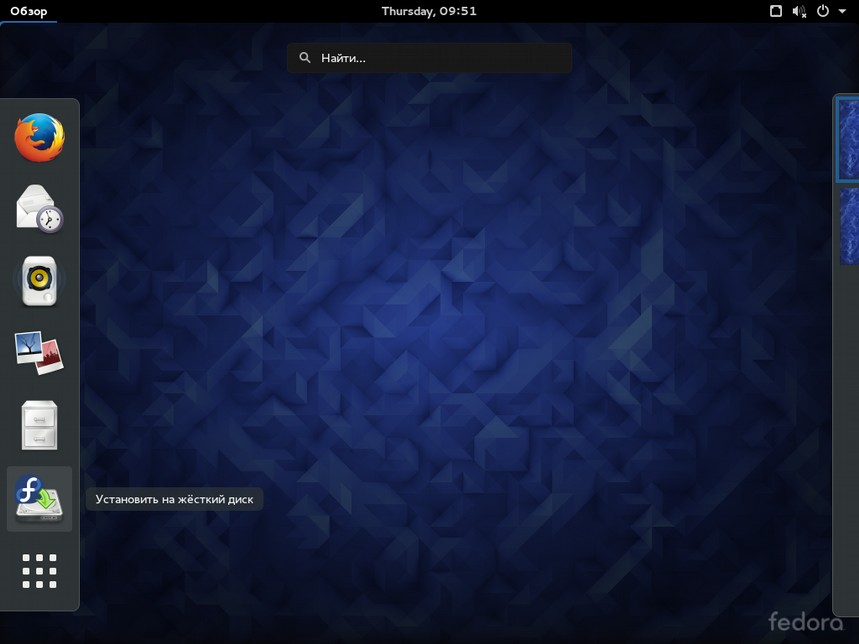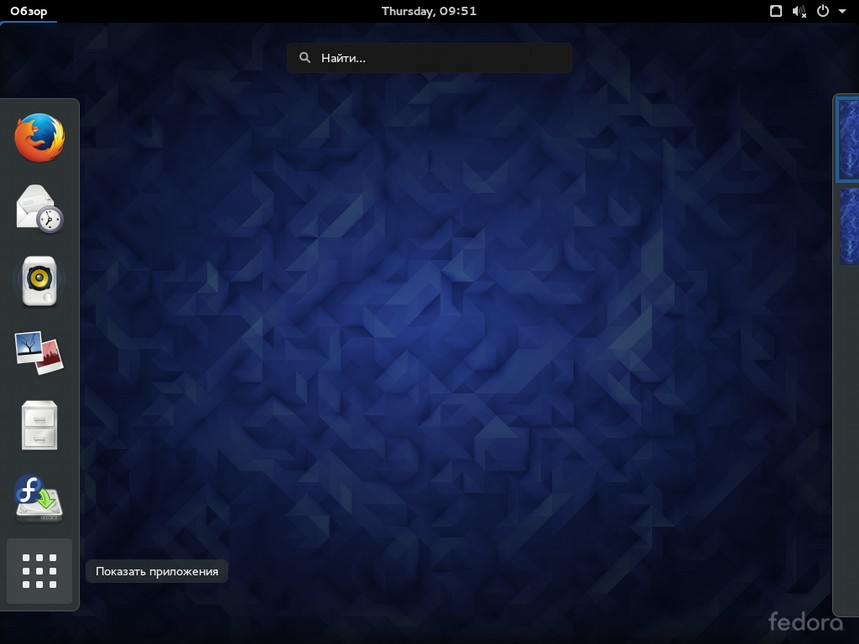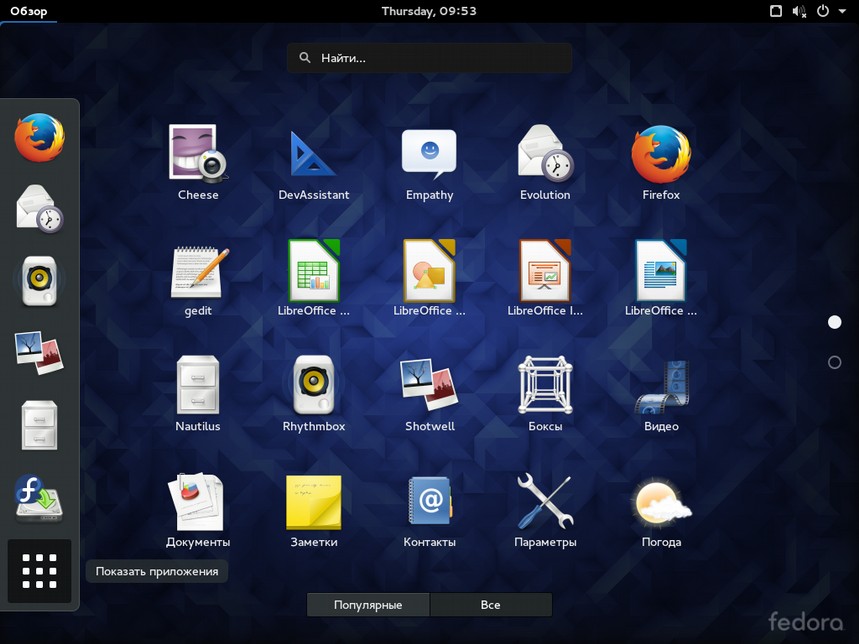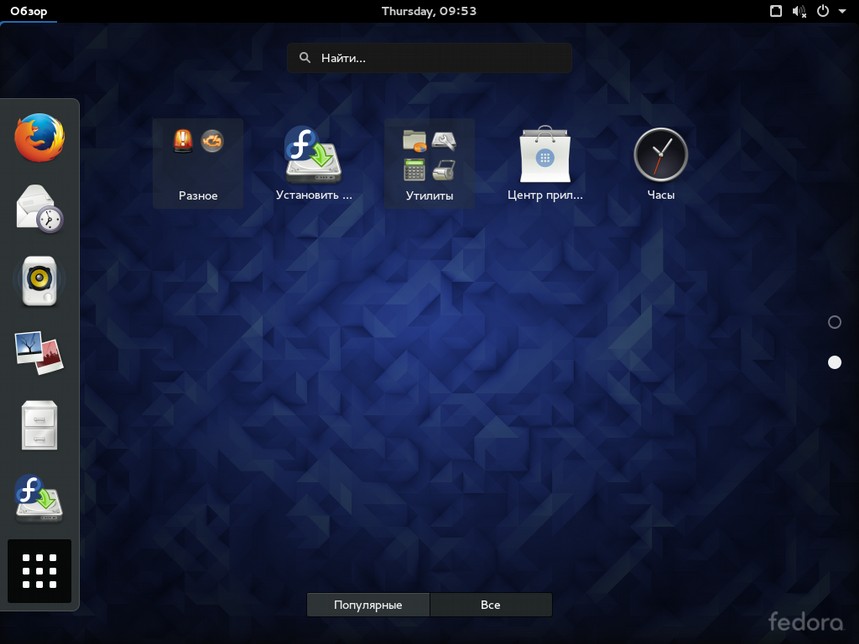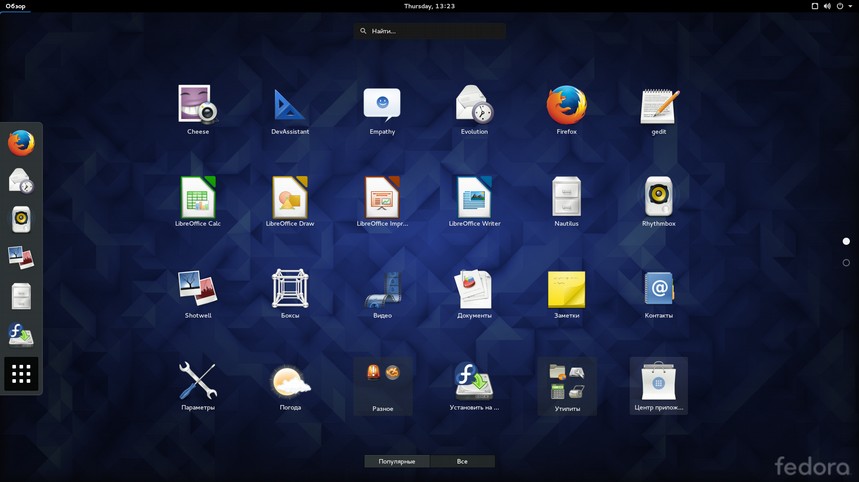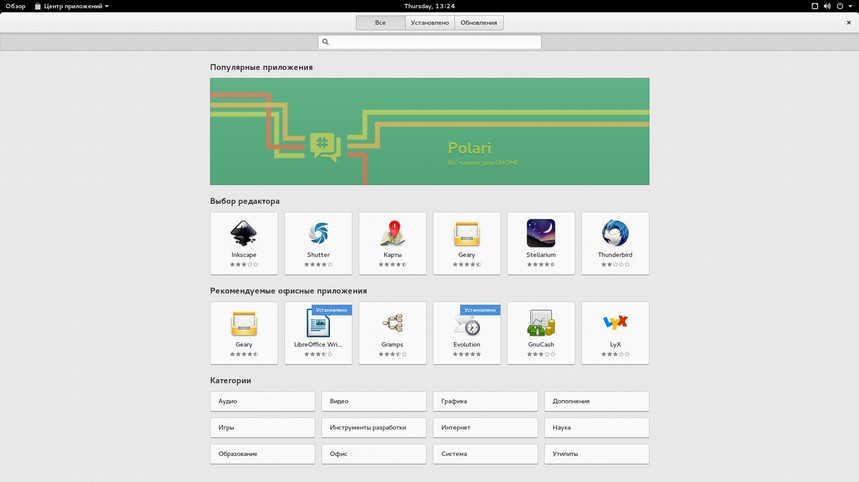На этой странице вы узнаете, что из себя представляет Fedora Linux, даже не устанавливая её на свой компьютер.
Здесь представленна краткая информация о внешнем виде и функционале Fedora, поставляемой в виде Live образа. Более подробную информацию о возможностях и вариантах установки можно прочитать на страницах официальной документации и подробного руководства по установке.
Знакомство с Fedora
Благодаря технологии Live вам не нужно вносить изменения на ваш компьютер, что-либо устанавливать или как-то изменять настройки. Всё что вам потребуется это немного времени.
Запустив Fedora Linux с Live образа всего за несколько минут вы получите современную, надежную, безопасную операционную систему совершенно бесплатно и абсолютно легально. Если же после ознакомления с Fedora вы захотите установить её на свой компьютер, то вы сможете сразу же это сделать.
Особенно важно понимать, что в этой системе нет и не будет искусственных ограничений, вынуждающих вас использовать новые «расширеные» или специальные «серверные» версии, для решения сложных или специфических задач. Возможности этой системы будут расти вместе с вашими потребностями.
Fedora Linux предлагает вам решать задачи с помощью бесплатных свободных программ, но вы также можете использовать и проприетарные, платные приложения. Приложения которые вы используете, наверняка имеют либо свободные аналоги, либо версии для Linux.
Запустите компьютер с образа Fedora Live
После запуска Fedora с Live носителя и выбора языка локализации вы увидите окружение рабочего стола GNOME. Подробнее о GNOME вы сможете узнать на русскоязычной странице Wikipedia GNOME Shell или на официальном сайте проекта. GNOME — окружение рабочего стола по умолчанию, но если вы по каким-то причинам захотите использовать другое, вы легко сможете сделать это.
Если ваш компьютер подключен к интернет проводным соединением, скорее всего вы уже в сети интернет, если вы используете беспроводной адаптер, то вам потребуется выбрать точку подключения и ввести пароль.
Использование Fedora можно начать с обзора состояния. Перейти в режим обзора можно несколькими способами: щелчком по кнопке "Обзор" в левом верхнем углу, а также если просто резко передвинуть курсор в левый верхний угол или по нажатию на клавишу, расположенную слева от клавиши Alt.
В режиме обзора будут отображаться: панель быстрого доступа, слева; поле поиска, в центре сверху; запущенные приложения, в центре и рабочие столы, для организации рабочего пространства, справа.
На панели быстрого доступа размещаются ярлыки часто используемых программ.
Так как система загружена с Live образа, на панели быстрого доступа присутствует ярлык запускающий программу установки Fedora Linux на жёсткий диск. Вы можете начать установку в любой момент!
Для обзора доступных приложений на панели быстрого доступа нажмите крайний нижний ярлык
Ярлыки доступных приложений будут сгруппированы на нескольких экранах. Все приложения бесплатны и вы можете свободно их использовать.
Live образ Fedora Linux поставляется с уже установленными пользовательскими приложениями:
- пакет офисных приложений: для работы с текстом, с таблицами, с презентациями и со схемами,
- браузер интернет Mozilla Firefox: вы сразу же можете пользоваться интернет,
- различные приложения и утилиты для работы с компьютером.
Надо понимать, что это только малая часть приложений, которые вы свободно можете использовать. Основное преимущество использования Linux это распространение программ, используя централизованное хранилище программных пакетов, репозиторий. Это защищает вас от непроверенных, небезопасных программ и гарантирует получение самых новых версий.
Fedora Linux предлагает вам только бесплатные приложения, которыми вы можете свободно пользоваться. Для обзора доступных программ используйте «Центр приложений».
Запустите «Центр приложений» щелчком по ярлыку.
Интерфейс «Центра приложений» состоит из ярлыков, ведущих на страницу установки программ. Ярлыки разделены по категориям и вы легко найдёте подходящую программу.
У вас уже есть носитель с Live образром Fedora?
Если нет — скачайте его и запишите на USB или DVD.